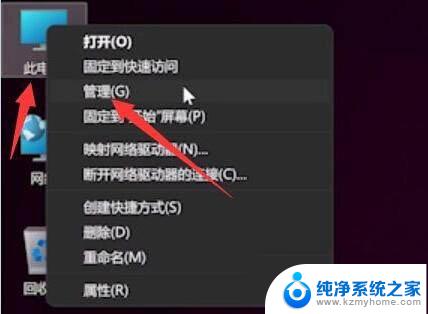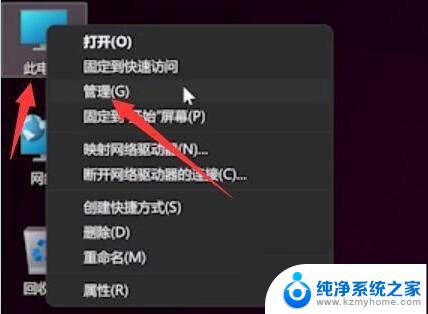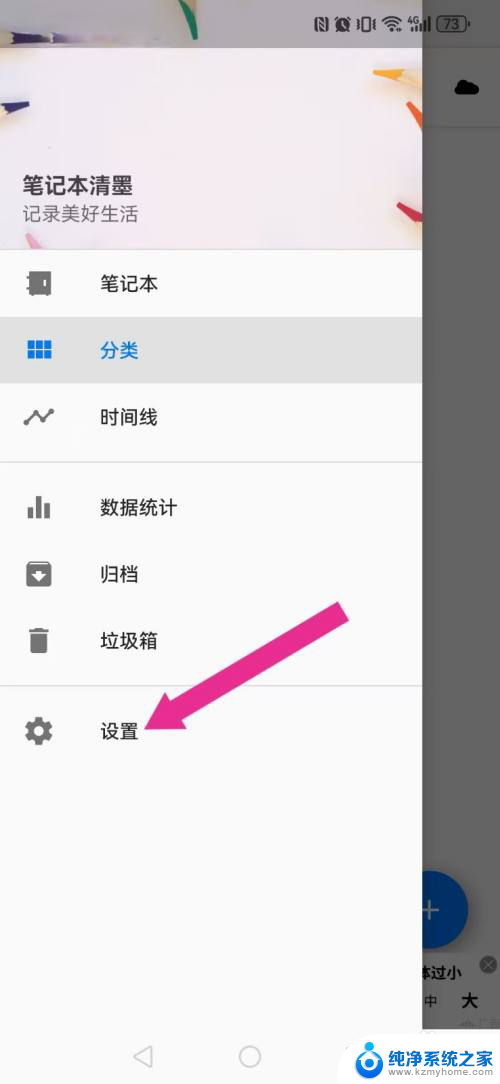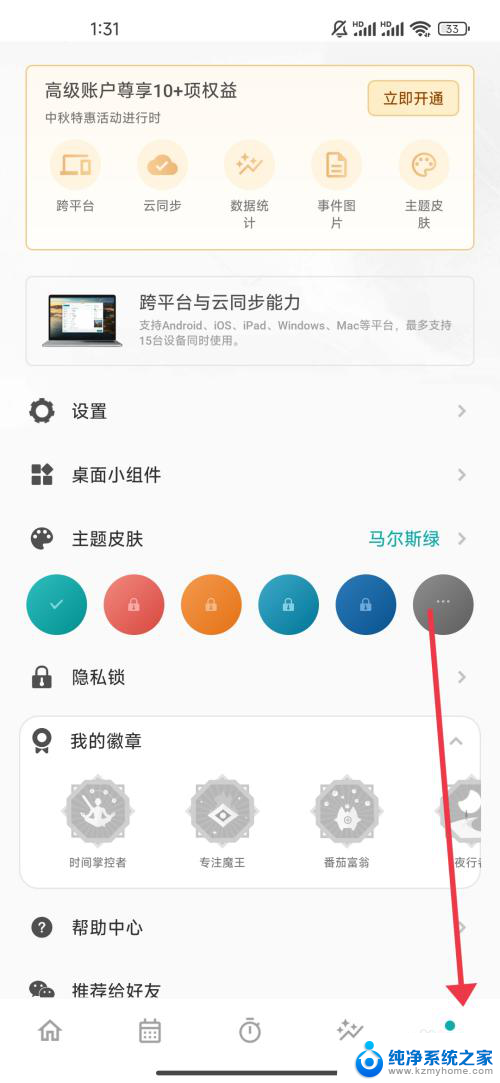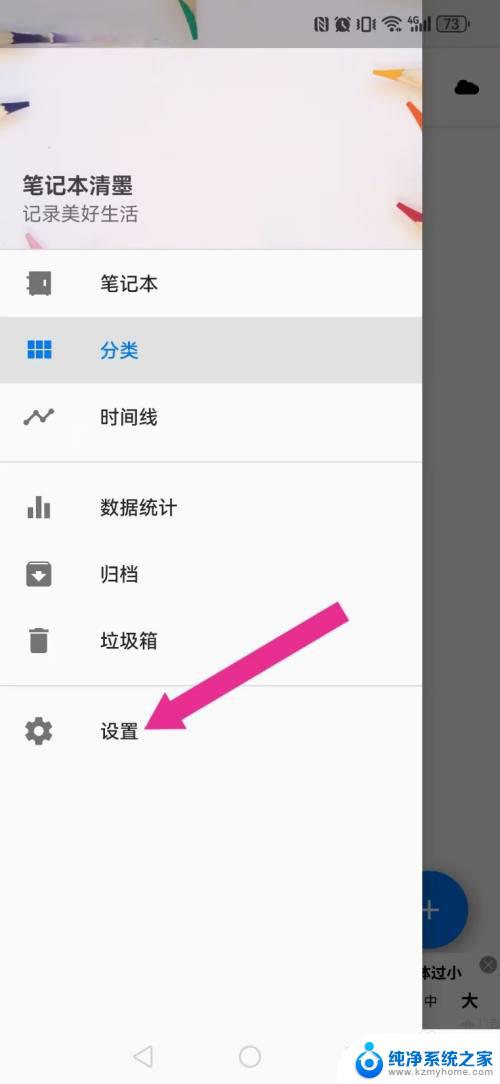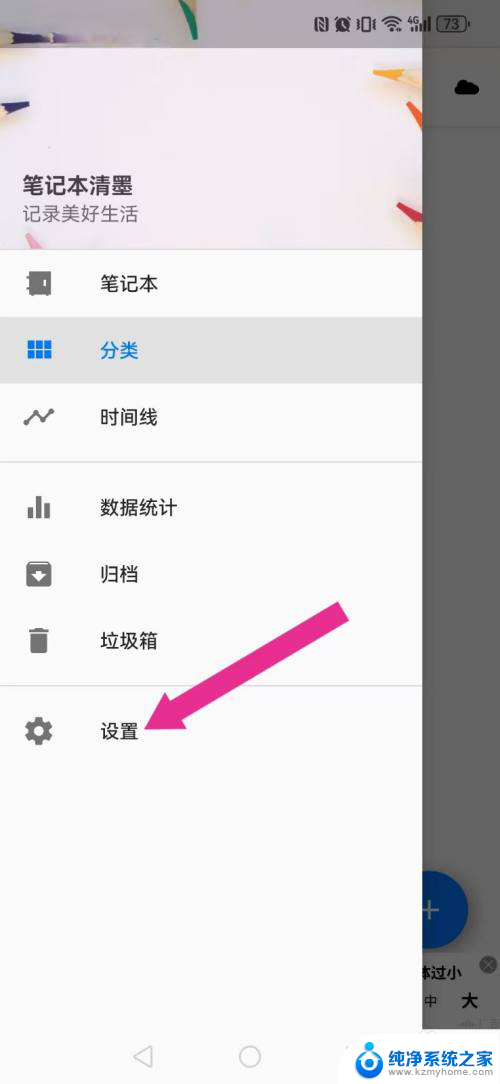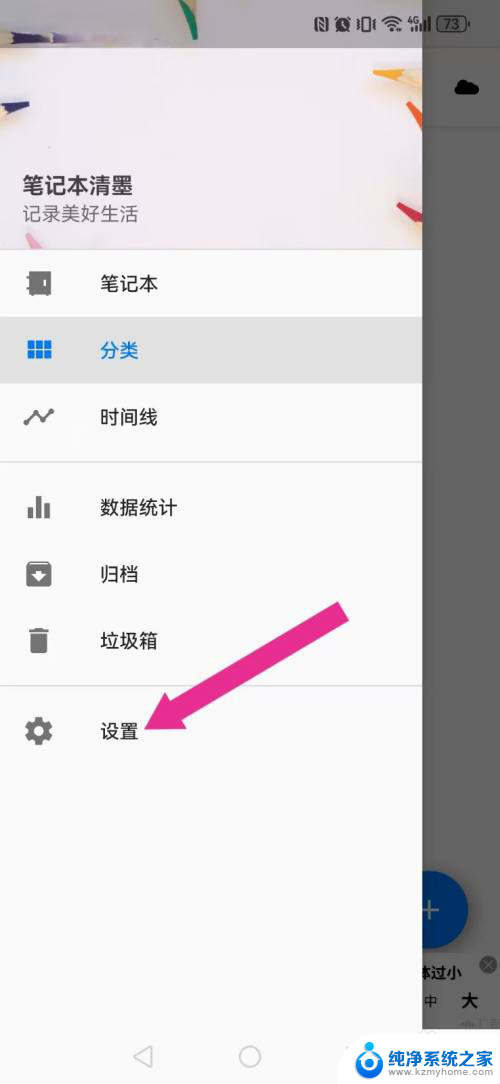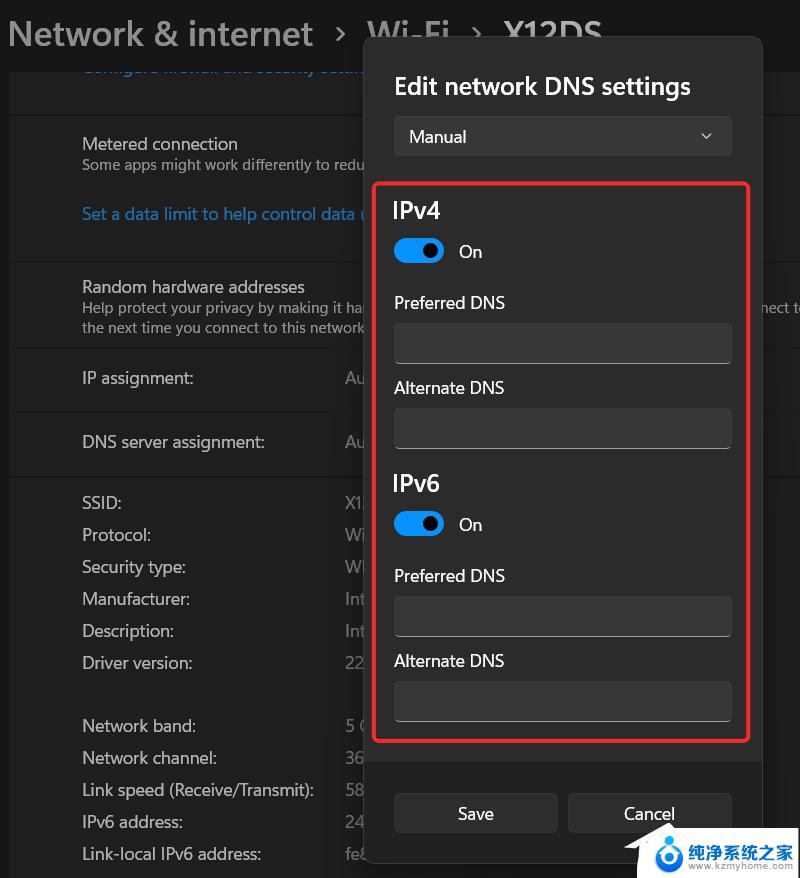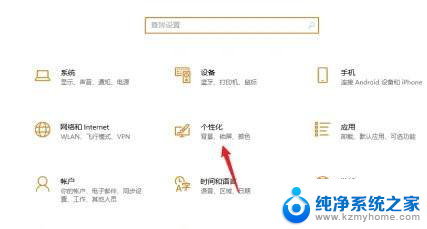win11触摸指纹传感器没反应 如何快速修复Win11系统中无法使用的指纹传感器
Win11系统作为微软最新推出的操作系统,引入了许多令人兴奋的新功能,其中之一就是触摸指纹传感器,有时我们可能会遇到一些问题,例如在使用Win11系统时发现指纹传感器没有反应。这种情况下,我们应该如何快速修复呢?在本文中我们将探讨一些解决方法,帮助您解决Win11系统中无法使用的指纹传感器的问题。
一、检查 Windows 更新打开设置。
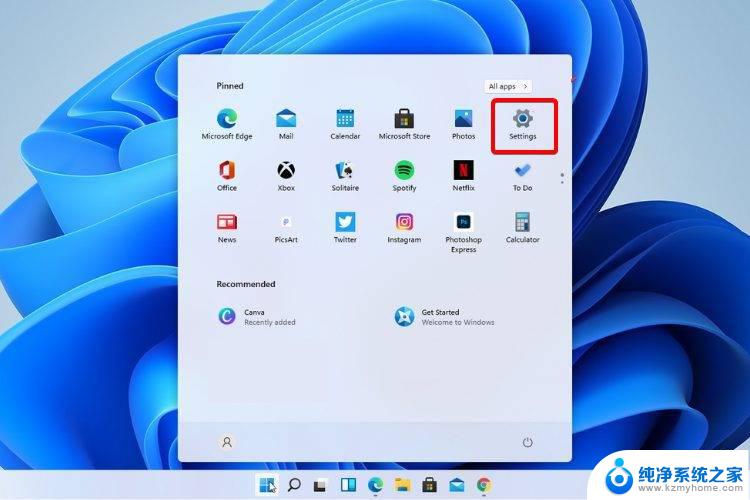
转到Windows 更新。
选择检查更新。
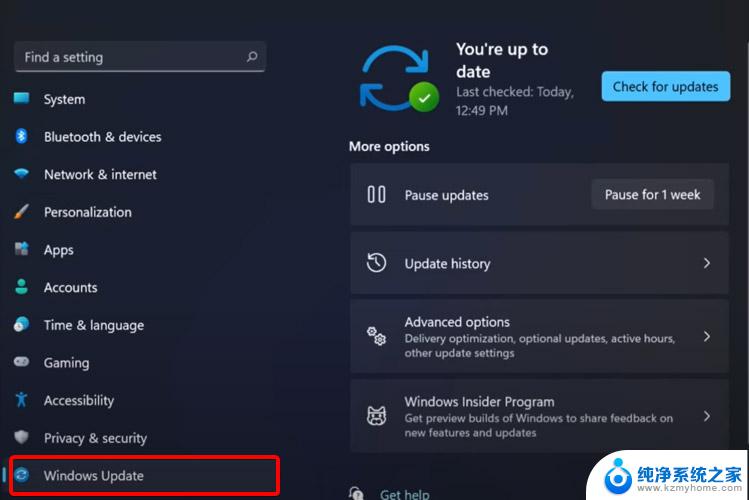
使用此选项,Windows 将自动扫描和更新您计算机所需的任何内容。
二、卸载并重新安装相关驱动程序打开设备管理器。
展开Biometric devices,然后右键单击所需的设备。然后选择Uninstall device。
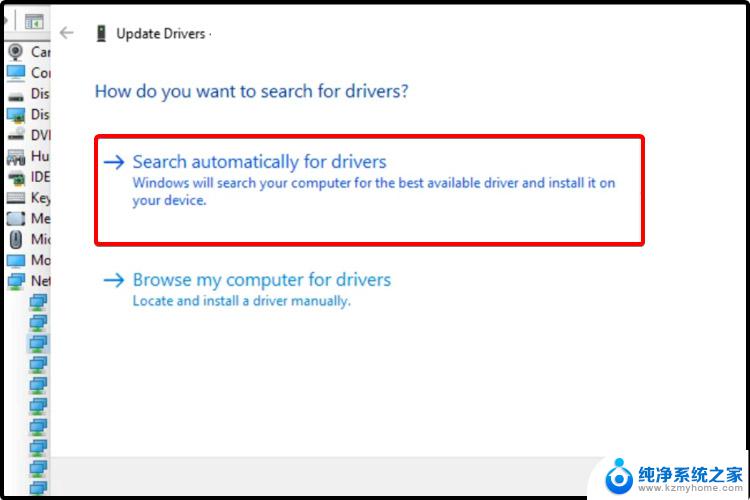
按照屏幕上的说明完成 de process。
重启你的电脑。
Windows 将自动安装新的相关驱动程序。
三、添加另一个指纹打开设置。
转到帐户。
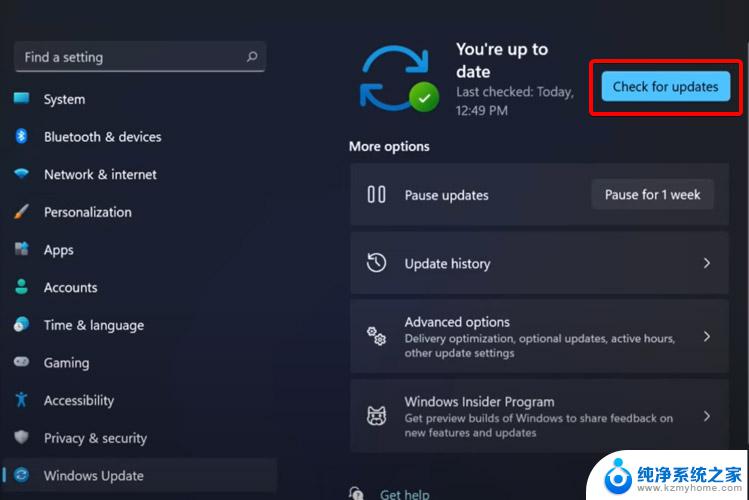
选择登录选项。
查看设置另一个手指部分,然后单击添加手指按钮。
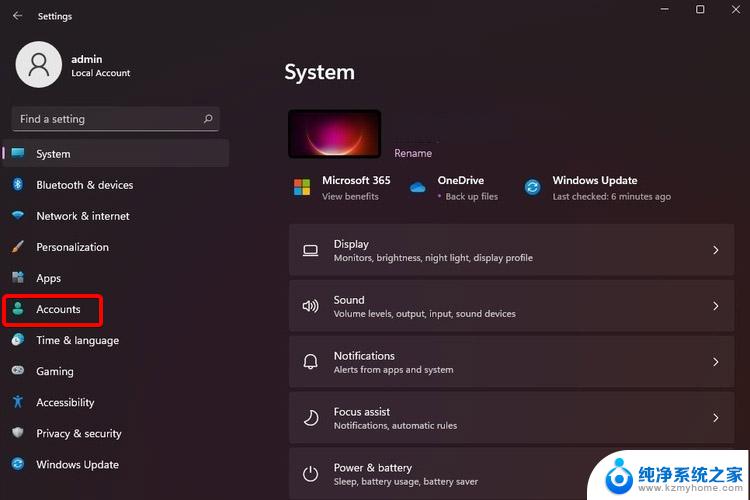
按照屏幕上的说明进行操作。
尝试通过新添加的指纹使用您的设备。
四、更新相关驱动打开设备管理器。
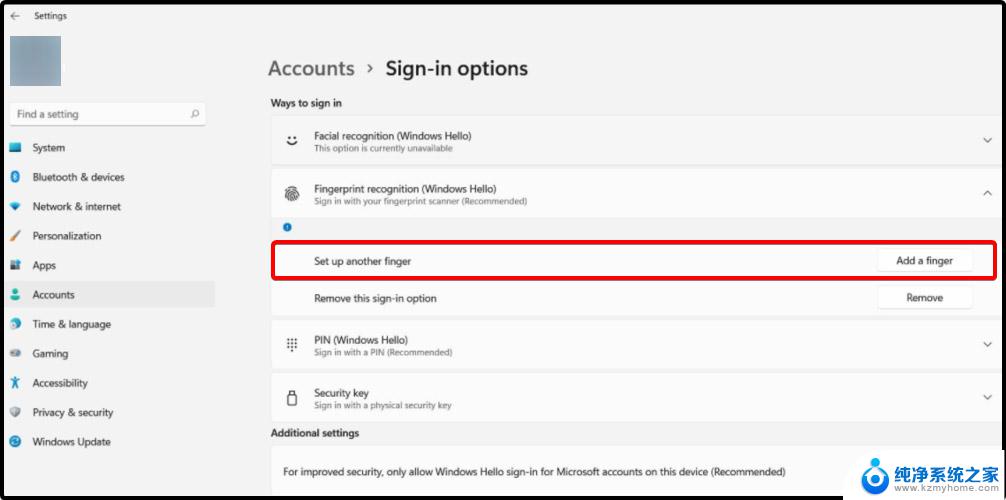
展开生物识别设备,然后右键单击所需的驱动程序并选择更新驱动程序。
选择自动搜索驱动程序。
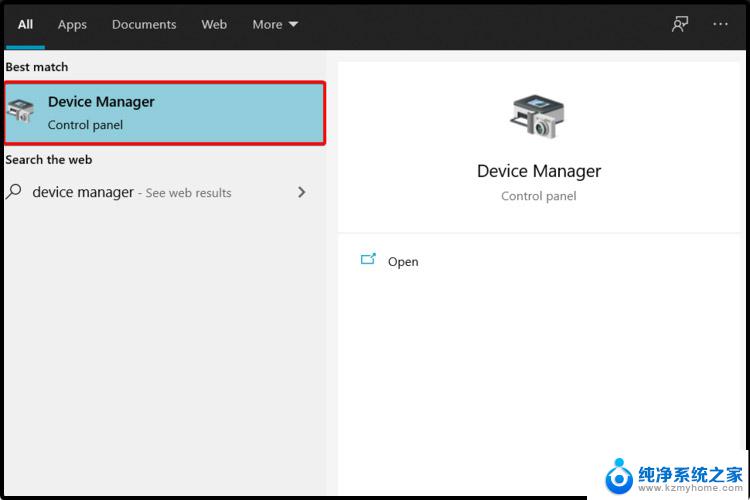
按照屏幕上的说明完成该过程。
您的操作系统将自动扫描并更新任何相关的可用驱动程序,以使您的指纹传感器在 Windows 11 中工作。
可能最有价值的选择之一是使用专用工具,该工具能够自动安装、扫描、修复和更新 PC 上的任何驱动程序。
但是,生产商现在正在准备 Windows 11 版本,因此您必须更加耐心才能获得其中之一。确保我们会尽快分享好消息。
有关指纹要求的更多其他信息,您应该浏览 Microsoft 创建的完整指南。
windows11怎么创建多个桌面? win11开多个虚拟桌面的技巧
win11禁用网络怎样恢复? win11网络禁用后启用的技巧
Windows11怎么删除开始菜单中的推荐文件部分?
以上是关于Win11触摸指纹传感器无响应的全部内容,如果您遇到这种情况,可以尝试按照以上方法解决,希望对大家有所帮助。